DELL Inspiron 13z(5323)のキーボード
13.3インチのモバイルノート。光学ドライブは搭載しないが、20.7 mmの薄さと最小重量1.73 kgと軽量。USB3.0端子を3つ標準装備。端子部分には防塵用のソフトキャップ付き!接触による誤操作が軽減されるアイソレーションキーボードを採用。天板着せ替え可能なSWICHにオプション対応。レビュー情報は2012年7月時点。
パームレスト部分
Inspiron 13zで使われているキーボードパーツは、XPS 13 Ultrabook(L321X)やInspiron 14z Ultrabook(5423)と同じです。アイソレーションキーボードなので、爪の長いユーザーやよく誤操作するユーザーには使いやすいタイプです。
一部変則的なキーがあるものの、一応、フルサイズキーボード。パームレストなどキーボード周辺はメタル風でヘアライン加工までされていますが、実は素材がポリカーボネート(工業用プラスチック)です。
よく出来たアルミ素材のイミテーション。
パームレストに手をおいた様子と、タッチパッド操作の様子。13.3インチノートなので自宅の据え置きで使っても、さほど狭い印象はなく、タッチパッドも狭くはありません。なお、タッチパッド機能をオフにすると上部のライトがオレンジ色に点灯します。機能しているときは無点灯です。
タッチパッドエリアもクリックボタンもメタル風でヘアライン加工。モバイルパソコンでタッチパッド一体型クリックボタンの製品がありますが、Inspiron 13zは独立したクリックボタンです。
キー配列とファンクションキーをチェック
Inspiron 13zのキー配列を細かくチェックして行きましょう。一部小さくなっているキーもありますが、主要なキーはフルサイズを維持しています。スペースキーはかなりワイドなので、お隣さんのキーにもスペースを割り振ってもいいような気がしています。
ファンクションキーやカーソルキーなど兼用になっている「オレンジ印字のキー」は、Fnキーと押すことで有効になります。このオレンジ印字のキーを優先させたい場合は、BIOS設定や上記で紹介したWindowsモビリティセンターにて設定できます。その場合、ファンクションキーが劣勢になるので、ファンクションキーを機能させる場合はFnキーと押す必要があります。
 Enterキーは幅狭くなっているものの、上下のリーチはあるので扱いにくいことはない。右Shiftキーが少し大きめに確保されているのには感心。BackSpaceキーや¥キーがやや小さくなっているのいで、ここは少し気になる。
Enterキーは幅狭くなっているものの、上下のリーチはあるので扱いにくいことはない。右Shiftキーが少し大きめに確保されているのには感心。BackSpaceキーや¥キーがやや小さくなっているのいで、ここは少し気になる。
キータッチの様子。キーストロークは測っていませんが、そこそこの押しごたえがあるので問題なし。ファンクションキーは小ぶりですが、アイソレーションキーなので、指が太くても隣のキーに触れてしまうことはありません。
カーソルキーは一段下げて通常キーのサイズにしてほしいところですが、とりあえずは独立配置になっているので、操作性に問題なし。
ファンクションキーと兼用になっているキー「オレンジ印字」の機能を紹介。初期設定ではファンクションキーが優先されているので、オレンジ印字の機能を使うときはFnキーと同時押しです。先述した通り、BIOSやWindowsモビリティセンターで優先キーを切り替えられます。
※F1=外部モニタ接続時の切り替え、F2=ワイヤレス機能のオンオフ、F3=タッチパッド機能のオンオフ、F4とF5=ディスプレイ輝度の調整、F8以降=コンテンツの「再生・停止・スキップ&バック・音量調整」を行うメディア・コントロールボタン。プリントスクリーンキーもinsertキーと兼用になっています。
Inspiron 13zの電源ボタンとキャパシティブ・キー
Inspiron 13zキーボードの左上には電源ボタンがあり、結構押しやすい大きめサイズ。電源マークがLED点灯しています。右上にあるのが、キャパシティブ・キーと呼ばれる「一発アプリ起動キー」です。押した各キャパシティブ・キーは一定時間LED点灯します。
キャパシティブ・キーと呼ばれる、これらのキーの解説をします。左から「Windowsモビリティセンター起動ボタン、DELLオーディオ・ボタン、DELL Instant起動ボタン」となっています。
Windowsモビリティセンター
Windowsモビリティセンターでは、「ディスプレイの輝度、音量調整、バッテリーステータス、ワイヤレス環境、ファンクションキーの優先設定、タッチパッドの調整」など、設定頻度の高い項目をまとめて管理できます。
DELLオーディオ・ボタン
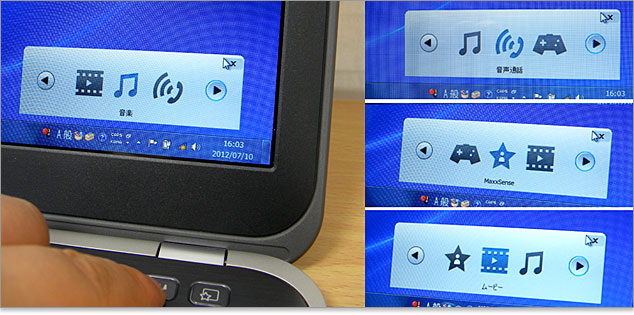
DELLオーディオでは、音楽鑑賞、音声通話、ムービーなど環境に応じて最適化されたサウンド効果に切り替えることができます。
DELL Instant
DELL Instantボタンにプログラムや機能を割り当てることができます。初回は上記の設定画面が現れますので、お好みの機能を割り当ててください。よく使うアプリの起動を割り当てると大変便利です。
★Alienwareノートの一部モデルに、24%オフ クーポン。★そのほか、17%~23%オフ クーポンの対象モデル多数あり!★8年連続世界シェア1位!DELLモニタがオンライン・クーポンで最大20%オフ!
クーポンコード掲載はこちら ⇒ 【DELL公式】 お買い得情報ページ

★DELL直販合計8万円(税抜)以上購入で、楽天ポイント3,000ポイントプレゼント!★合計15万円(税抜)以上購入なら、楽天ポイント7,500ポイントプレゼント!
※パソ兄さんサイトの経由特典となっており、リンク先の優待専用ページでの手続きが必要になります。(それ以外の注文では対象外) ※予告なく変更または終了する場合があります。
8万円以上購入なら ⇒ 【 3,000ポイント付与の優待専用ページへ招待 】
15万円以上購入なら ⇒ 【 7,500ポイント付与の優待専用ページへ招待 】
※DELLは、「顧客満足度調査 2019-2021年 デスクトップPC部門3年連続1位」 ※出典-日経コンピュータ 2020年9月3日号より
DELL法人モデル(Vostro、Precision、OptiPlex、Latitudeシリーズ)の購入を希望なら、当サイトの「特別なお客様限定クーポン情報」を御覧ください。掲載コンテンツ・ページはこちら!
コンテンツ ⇒DELLパソコンをもっとお得に購入!クーポン情報
DELL Inspiron 13z (Inspiron5323)レビュー
- 使用感レビュー!13.3インチモバイルノート、Inspiron 13z(概要)
- DELL Inspiron 13zのキーボードとパームレスト部分
 DELL Inspiron 13zのテクノロジーと性能~ベンチマークテスト
DELL Inspiron 13zのテクノロジーと性能~ベンチマークテスト




